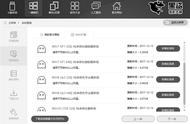模拟电脑成功启动说明大白菜U盘启动盘制作成功,按住Ctrl Alt可释放鼠标进行窗口关闭的操作

U盘启动盘制作成功后,需要下载一个windows系统文件(就是win7系统、win10系统文件这类的,看你要装什么系统,下载很方便)到U盘里,便可开始重装系统,这类系统文件一般可以去MSDN下载。
百度搜索msdn itellyou点击进入;

在这个页面,点击“操作系统”,里面有各种版本的操作系统,比如你要下载windows7,就点击它,在右侧找到你所需的系统版本,点击“详细信息”,复制ed2k链接,可以使用迅雷、旋风、百度网盘离线等工具下载;

下载完成后,找到下载好的WIN7 ISO/GHO镜像拷贝到U盘目录,由于ISO/GHO文件通常都比较大,可能需要等待5~10分钟